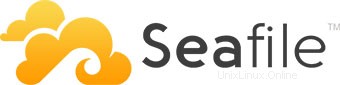
Dalam tutorial ini, kami akan menunjukkan kepada Anda cara menginstal dan konfigurasi Seafile di Ubuntu 16.04 LTS. Bagi Anda yang belum tahu, Seafile adalah perangkat lunak penyimpanan cloud open-source. Menawarkan berbagi file dan sinkronisasi untuk pengguna individu dan grup, menyediakan enkripsi sisi klien dan akses mudah dari perangkat seluler. Juga mudah diintegrasikan dengan layanan lokal seperti LDAP dan WebDAV atau dapat digunakan menggunakan layanan jaringan canggih dan database seperti MySQL, SQLite , PostgreSQL, Memcached, Nginx, atau Server Web Apache.
Artikel ini mengasumsikan Anda memiliki setidaknya pengetahuan dasar tentang Linux, tahu cara menggunakan shell, dan yang terpenting, Anda meng-host situs Anda di VPS Anda sendiri. Instalasi cukup sederhana dan mengasumsikan Anda sedang berjalan di akun root, jika tidak, Anda mungkin perlu menambahkan 'sudo ' ke perintah untuk mendapatkan hak akses root. Saya akan menunjukkan kepada Anda langkah demi langkah instalasi penyimpanan cloud aman open-source Seafile di server Ubuntu 16.04 (Xenial Xerus).
Prasyarat
- Server yang menjalankan salah satu sistem operasi berikut:Ubuntu 16.04 (Xenial Xerus).
- Sebaiknya Anda menggunakan penginstalan OS baru untuk mencegah potensi masalah.
- Akses SSH ke server (atau cukup buka Terminal jika Anda menggunakan desktop).
- Seorang
non-root sudo useratau akses keroot user. Kami merekomendasikan untuk bertindak sebagainon-root sudo user, namun, karena Anda dapat membahayakan sistem jika tidak berhati-hati saat bertindak sebagai root.
Instal Seafile di Ubuntu 16.04 LTS Xenial Xerus
Langkah 1. Pertama, pastikan semua paket sistem Anda mutakhir dengan menjalankan apt-get berikut perintah di terminal.
sudo apt-get update sudo apt-get upgrade
Langkah 2. Instal server LEMP (Linux, Nginx, MariaDB, PHP).
Server LAMP Ubuntu 16.04 diperlukan. Jika Anda belum menginstal LEMP, Anda dapat mengikuti panduan kami di sini. Instal juga semua modul PHP yang diperlukan:
apt-get install php7.0-curl php7.0-gd php7.0-mbstring php7.0-mysql libapache2-mod-php7.0 php7.0-mcrypt php7.0-zip
Menginstal modul Python:
apt-get install python2.7 libpython2.7 python-setuptools python-imaging python-ldap python-mysqldb python-memcache python-urllib3
Langkah 3. Konfigurasi database MariaDB untuk Seafile.
Secara default, MariaDB tidak dikeraskan. Anda dapat mengamankan MariaDB menggunakan mysql_secure_installation naskah. Anda harus membaca dan di bawah setiap langkah dengan cermat yang akan menetapkan kata sandi root, menghapus pengguna anonim, melarang login root jarak jauh, dan menghapus database pengujian dan akses untuk mengamankan MariaDB.
mysql_secure_installation
Konfigurasikan seperti ini:
- Set root password? [Y/n] y - Remove anonymous users? [Y/n] y - Disallow root login remotely? [Y/n] y - Remove test database and access to it? [Y/n] y - Reload privilege tables now? [Y/n] y
Selanjutnya, kita perlu masuk ke konsol MariaDB dan membuat database untuk Seafile. Jalankan perintah berikut:
mysql -u root -p
Ini akan meminta Anda untuk memasukkan kata sandi, jadi masukkan kata sandi root MariaDB Anda dan tekan Enter. Setelah Anda masuk ke server basis data, Anda perlu membuat basis data untuk Instalasi file laut:
MariaDB [(none)]> create database ccnet_db character set = 'utf8'; MariaDB [(none)]> create database seafile_db character set = 'utf8'; MariaDB [(none)]> create database seahub_db character set = 'utf8'; MariaDB [(none)]> create user seacloud@localhost identified by 'password'; MariaDB [(none)]> grant all privileges on ccnet_db.* to seacloud@localhost identified by 'password'; MariaDB [(none)]> grant all privileges on seafile_db.* to seacloud@localhost identified by 'password'; MariaDB [(none)]> grant all privileges on seahub_db.* to seacloud@localhost identified by 'password'; MariaDB [(none)]> flush privileges; MariaDB [(none)]> exit
Langkah 4. Menginstal Seafile di Server.
Anda perlu mengunduh rilis stabil terakhir Seafile:
wget https://bintray.com/artifact/download/seafile-org/seafile/seafile-server_6.0.6_x86-64.tar.gz
Ekstrak tarball ke direktori saat ini:
tar -xvzf seafile-server_6.0.6_x86-64.tar.gz mv seafile-server_6.0.6 seafile-server
Instal Seafile:
Jalankan skrip ini yang akan membuat database dan direktori yang diperlukan untuk server Seafile dan menjawab semua pertanyaan menggunakan opsi konfigurasi berikut, setelah skrip memverifikasi keberadaan semua Python modul yang diperlukan:
./setup-seafile-mysql.sh
Setelah server Seafile berhasil menginstal, itu akan menghasilkan beberapa informasi berguna seperti port apa yang perlu dibuka di Firewall Anda untuk mengizinkan koneksi eksternal dan skrip apa yang harus ditangani untuk memulai server.
Langkah 5. Memulai layanan Seafile.
Buat skrip startup untuk server Seafile seperti ini:
nano /lib/systemd/system/seafile.service
Tambahkan baris berikut:
[Unit] Description=Seafile Server After=network.target mariadb.service[Service] Type=oneshot ExecStart=/home/seafile/seafile-server/seafile.sh start ExecStop=/home/seafile/seafile-server/seafile.sh stop RemainAfterExit=yes User=seafile Group=seafile[Install] WantedBy=multi-user.target
Simpan file dan buat file layanan baru untuk seahub:
[Unit] Description=Seafile Hub After=network.target seafile.target[Service] Type=oneshot ExecStart=/home/seafile/seafile-server/seahub.sh start-fastcgi ExecStop=/home/seafile/seafile-server/seahub.sh stop RemainAfterExit=yes User=seafile Group=seafile[Install] WantedBy=multi-user.target
Sekarang coba gunakan layanan dan perintah untuk memulai contoh server Seafile baru:
systemctl daemon-reload systemctl start seafile systemctl start seahub
Langkah 6. Mengonfigurasi server web Nginx untuk Seafile.
*Catatan:Alamat IP statis 192.168.77.21 dikonfigurasi di server Anda.
Pertama, buat file host virtual baru dengan nama seafile.conf :
nano /etc/nginx/sites-available/seafile.conf
Tambahkan baris berikut:
server {
listen 80;
server_name 192.168.77.21;proxy_set_header X-Forwarded-For $remote_addr;# Reverse proxy for seafile
location / {
fastcgi_pass 127.0.0.1:8000;
fastcgi_param SCRIPT_FILENAME $document_root$fastcgi_script_name;
fastcgi_param PATH_INFO $fastcgi_script_name;fastcgi_param SERVER_PROTOCOL $server_protocol;
fastcgi_param QUERY_STRING $query_string;
fastcgi_param REQUEST_METHOD $request_method;
fastcgi_param CONTENT_TYPE $content_type;
fastcgi_param CONTENT_LENGTH $content_length;
fastcgi_param SERVER_ADDR $server_addr;
fastcgi_param SERVER_PORT $server_port;
fastcgi_param SERVER_NAME $server_name;
fastcgi_param REMOTE_ADDR $remote_addr;access_log /var/log/nginx/seahub.access.log;
error_log /var/log/nginx/seahub.error.log;
fastcgi_read_timeout 36000;
}# Reverse Proxy for seahub
location /seafhttp {
rewrite ^/seafhttp(.*)$ $1 break;
proxy_pass http://127.0.0.1:8082;
client_max_body_size 0;
proxy_connect_timeout 36000s;
proxy_read_timeout 36000s;
proxy_send_timeout 36000s;
send_timeout 36000s;
}#CHANGE THIS PATH WITH YOUR OWN DIRECTORY
location /media {
root /home/seafile/seafile-server/seahub;
}
} Simpan file dan mulai ulang Nginx:
systemctl restart nginx
Langkah 7. Mengakses Seafile.
Penyimpanan awan Seafile akan tersedia di port HTTP 80 secara default. Buka browser favorit Anda dan navigasikan ke http://domainanda.com atau http://192.168. 77.21. Masukkan id email admin dan kata sandi untuk login yang telah Anda buat pada saat instalasi. Jika Anda menggunakan firewall, silakan buka port 8000 untuk mengaktifkan akses ke panel kontrol.
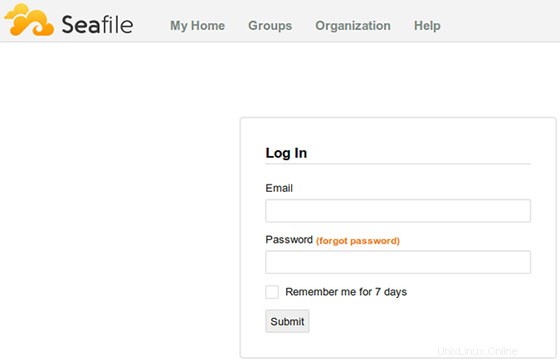
Selamat! Anda telah berhasil menginstal Seafile. Terima kasih telah menggunakan tutorial ini untuk menginstal penyimpanan cloud aman open-source Seafile di sistem Ubuntu 16.04 LTS (Xenial Xerus). Untuk bantuan tambahan atau informasi berguna, kami merekomendasikan Anda untuk memeriksa situs web resmi Seafile.